取消硬盘加密码怎么设置 如何取消电脑磁盘设置的密码加密
更新时间:2023-05-15 11:54:55作者:yang
取消硬盘加密码怎么设置,如今随着个人计算机在日常生活中的普及,很多人都非常关注他们的电脑文件的安全性。为了保护重要文件不被非法侵入者盗取或损坏,很多人选择在电脑磁盘设置密码加密。然而在实际使用中,有时需要取消电脑磁盘加密密码,如何操作呢?以下是一个简单易懂的方法。
如何取消电脑磁盘设置的密码加密
具体方法:
1.点击任务栏左下角【开始】。
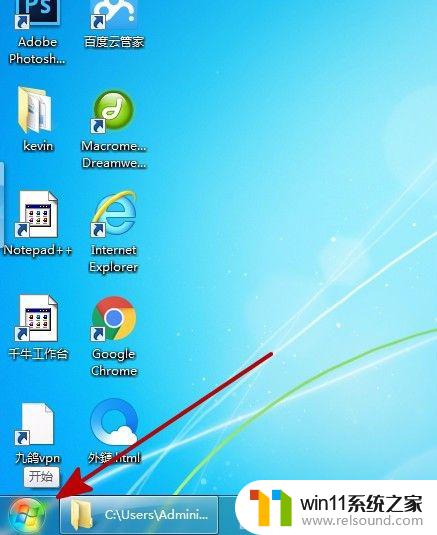
2.选择【控制面板】。
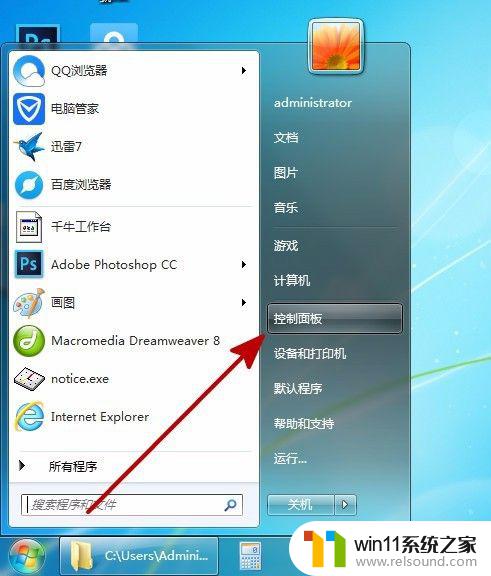
3.选择【系统和安全】。
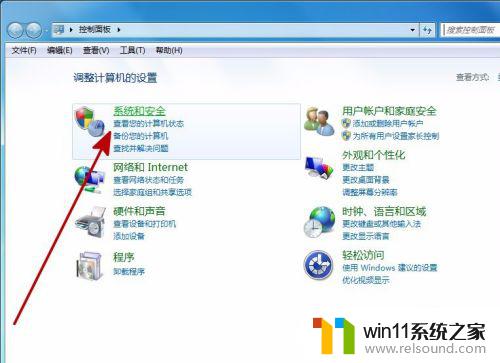
4.选择【BitLocker驱动器加密】。
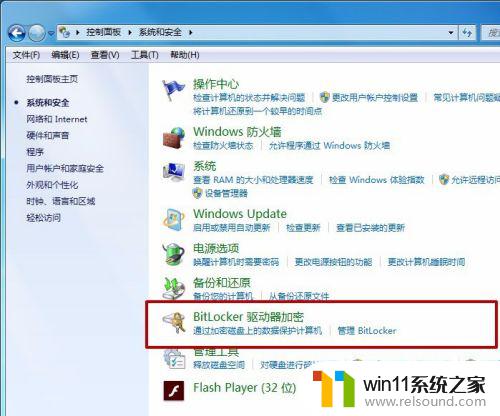
5.选择要关闭的磁盘。
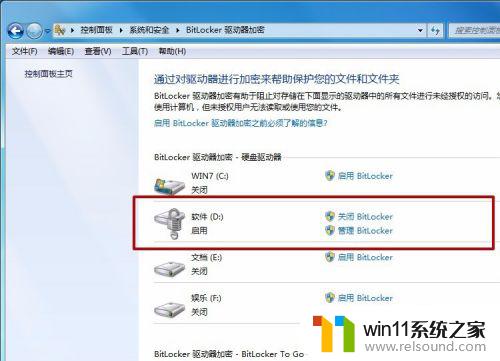
6.点击【关闭BitLocker】。
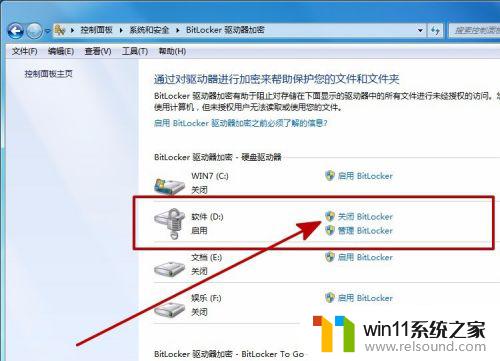
7.选择【解密驱动器】。

8.点击图标,可以查看解密状态。
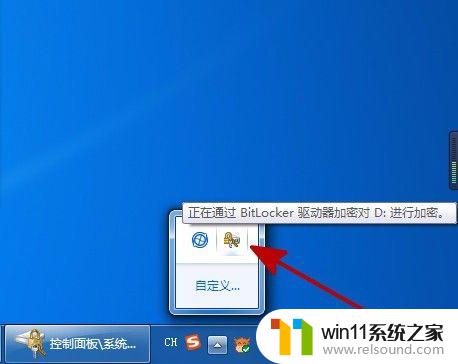
9.等待解密完成。
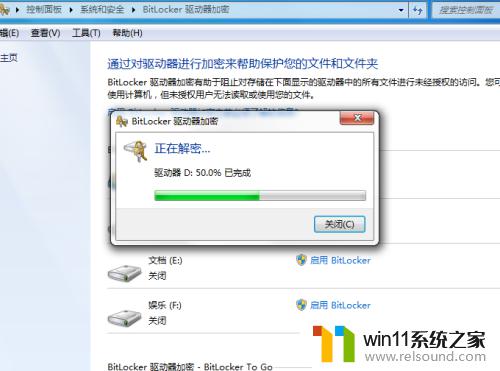
10.解密完成。
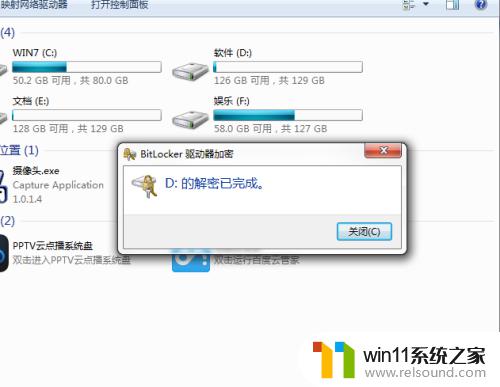
最后要提醒大家的是,取消电脑硬盘加密码并不意味着您的电脑就安全了。还需注意妥善保管个人重要信息和密码,以及使用安全的网络环境和软件,全方位保障自己的隐私安全。















